Όταν πρόκειται για μορφές βίντεο, η συμβατότητα μπορεί να είναι εμπόδιο. Για βίντεο, δύο γίγαντες ξεχωρίζουν: MOV και MP4. Αλλά ποιο είναι το υπέρτατο; Τι συμβαίνει όταν πρέπει να κάνετε εναλλαγή μεταξύ τους; Όταν αντιμετωπίζετε ένα αρχείο MOV, πώς μπορείτε να το μετατρέψετε απρόσκοπτα στην πανταχού παρούσα μορφή MP4;
Αυτό το άρθρο εμβαθύνει στον κόσμο του MOV έναντι του MP4, ξεχωρίζοντας τις διαφορές και τα πλεονεκτήματά τους. Επιπλέον, σας δίνει έναν απόλυτο οδηγό για το πώς να το κάνετε μετατρέψτε το MOV σε MP4 σε υπολογιστές Mac και Windows.
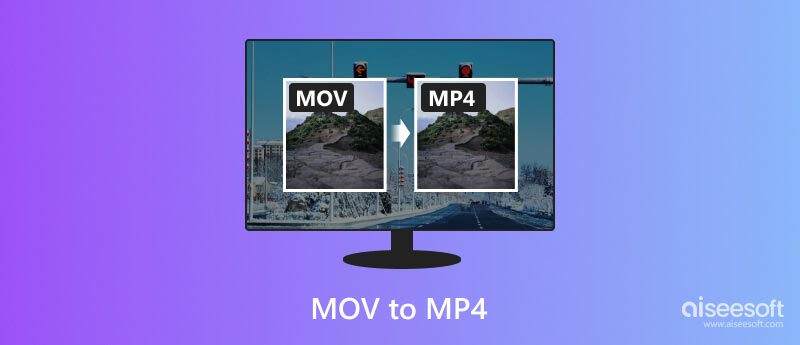
MOV, συντομογραφία του QuickTime Movie, είναι η εγγενής μορφή για συσκευές Apple όπως Mac, iPhone και iPad. Διαθέτει εξαιρετική ποιότητα και ευελιξία, υποστηρίζοντας διάφορους κωδικοποιητές και τεχνικές συμπίεσης. Συχνά φιλοξενεί πολλά κομμάτια - βίντεο, ήχο, κείμενο και εφέ, προσφέροντας ευελιξία για πολύπλοκα έργα. Ωστόσο, η συμβατότητά του εκτός του οικοσυστήματος της Apple μπορεί να είναι περιορισμένη, προκαλώντας προβλήματα αναπαραγωγής σε άλλες συσκευές και πλατφόρμες.
Πλεονεκτήματα: Εξαιρετική ποιότητα, κατάλληλη για επαγγελματική εργασία, δυνατότητες πολλαπλών κομματιών, δυνατότητα επεξεργασίας χωρίς απώλειες.
Μειονεκτήματα: Περιορισμένη συμβατότητα, μεγαλύτερο μέγεθος αρχείου, ενδέχεται να απαιτούν πρόσθετους κωδικοποιητές για αναπαραγωγή.
MP4, από την άλλη πλευρά, είναι ο αδιαμφισβήτητος βασιλιάς της διαλειτουργικότητας βίντεο. Υποστηρίζεται ευρέως από σχεδόν όλα τα smartphone, τους υπολογιστές και τις συσκευές αναπαραγωγής πολυμέσων, είναι η καλύτερη μορφή για κοινή χρήση και αναπαραγωγή στο διαδίκτυο. Ενώ η συμπίεσή του μπορεί να οδηγήσει σε ελαφρά απώλεια ποιότητας σε σύγκριση με το MOV, η ευελιξία και η προσβασιμότητα του το καθιστούν αναμφισβήτητο νικητή για τις περισσότερες περιπτώσεις.
Πλεονεκτήματα: Ευρεία συμβατότητα, μικρότερο μέγεθος αρχείου, ιδανικό για διαδικτυακή κοινή χρήση και αναπαραγωγή, που υποστηρίζεται εύκολα από τις περισσότερες συσκευές.
Μειονεκτήματα: Χαμηλότερη ποιότητα βίντεο σε σύγκριση με το MOV, η συμπίεση μπορεί να οδηγήσει σε τεχνουργήματα και περιορισμένη ευελιξία επεξεργασίας.
Ενώ τόσο το MOV όσο και το MP4 διατηρούν πολύτιμα δεδομένα βίντεο, η κατανόηση των διαφορών τους και η γνώση πότε να γίνει μετατροπή μεταξύ τους είναι ζωτικής σημασίας για την απρόσκοπτη απόλαυση πολυμέσων.
Εάν εργάζεστε κυρίως στο οικοσύστημα της Apple και δίνετε προτεραιότητα στην ποιότητα βίντεο χωρίς συμβιβασμούς, το MOV μπορεί να είναι η προτιμώμενη επιλογή σας. Αλλά αν θέλετε να μοιραστείτε τα βίντεό σας με τον κόσμο, να τα ανεβάσετε στο διαδίκτυο ή να τα παίξετε σε συσκευές που δεν ανήκουν στην Apple, η μετατροπή MOV σε MP4 είναι το κλειδί για καθολική συμβατότητα. Πριν σας πούμε πώς να κάνετε τη μετατροπή, θα θέλαμε να συζητήσουμε τον κύριο λόγο για τον οποίο μπορεί να χρειαστεί να μετατρέψετε το MOV σε MP4.
Από πλατφόρμες μέσων κοινωνικής δικτύωσης έως κινητές συσκευές, το MP4 είναι η μορφή που απευθύνεται σε όλους. Η μετατροπή του MOV σας εξασφαλίζει ομαλή αναπαραγωγή σχεδόν σε οποιαδήποτε συσκευή.
Ενώ το MOV υπερέχει σε ποιότητα, το μεγαλύτερο μέγεθος αρχείου του μπορεί να είναι επιβάρυνση, ειδικά κατά την κοινή χρήση στο διαδίκτυο ή την αποθήκευση σε περιορισμένο χώρο. Το MP4 συμπιέζει τα δεδομένα αποτελεσματικά, καθιστώντας το ιδανικό για διαδικτυακή μετάδοση και αποθήκευση.
Αν και το MOV μπορεί να επεξεργαστεί στα περισσότερα επαγγελματικά λογισμικά, ορισμένες δημοφιλείς φιλικές προς τον καταναλωτή εφαρμογές επεξεργασίας ευνοούν το MP4. Η μετατροπή ανοίγει τις πόρτες σε περισσότερες δυνατότητες επεξεργασίας για περιστασιακούς χρήστες.
Πολλές πλατφόρμες ροής, συμπεριλαμβανομένων των YouTube και Vimeo, προτιμούν το MP4 για βέλτιστη απόδοση και συμβατότητα. Η μετατροπή του MOV σας εξασφαλίζει μια απρόσκοπτη εμπειρία ροής για το κοινό σας.
Με το Γιατί εκτός λειτουργίας, ας αντιμετωπίσουμε το Πώς. Η μετατροπή ενός MOV σε MP4 είναι μια απλή διαδικασία, online ή offline. Ωστόσο, η κατανόηση των επιλογών μπορεί να σας βοηθήσει να επιτύχετε τα βέλτιστα αποτελέσματα. Οι διαδικτυακοί μετατροπείς MOV σε MP4 είναι βολικοί, αλλά έχουν περιορισμούς μεγέθους αρχείου και ανησυχίες για την ασφάλεια. Το λογισμικό εκτός σύνδεσης προσφέρει μεγαλύτερο έλεγχο και ταχύτητα, αλλά απαιτεί εγκατάσταση. Αυτό το μέρος συνιστά το διάσημο Aiseesoft Video Converter Ultimate για να μετατρέψετε το MOV σε MP4 χωρίς να χάσετε την ποιότητα.

Λήψεις
Ο καλύτερος μετατροπέας MOV σε MP4
100% ασφαλής. Χωρίς διαφημίσεις.
100% ασφαλής. Χωρίς διαφημίσεις.


Εάν θέλετε να προσαρμόσετε την ποιότητα, την ανάλυση, το bitrate ή άλλες ρυθμίσεις βίντεο, κάντε κλικ στο κουμπί Ρυθμίσεις δίπλα στη μορφή εξόδου και πραγματοποιήστε τις προσαρμογές που θέλετε.


Εάν χρειάζεστε ένα δωρεάν, απλό και πολλαπλό εργαλείο για βασικά Μετατροπή MOV σε MP4, το VLC είναι μια σταθερή επιλογή. Το VLC είναι εντελώς δωρεάν στη χρήση και διαθέσιμο για όλα τα μεγάλα συστήματα, όπως macOS, Windows και Linux. Προσφέρει έναν γρήγορο και απλό τρόπο μετατροπής MOV σε MP4 χρησιμοποιώντας ένα προδιαμορφωμένο προφίλ.
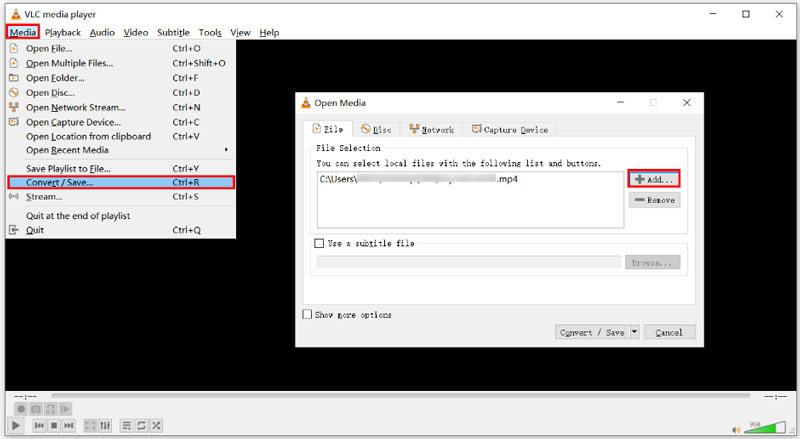
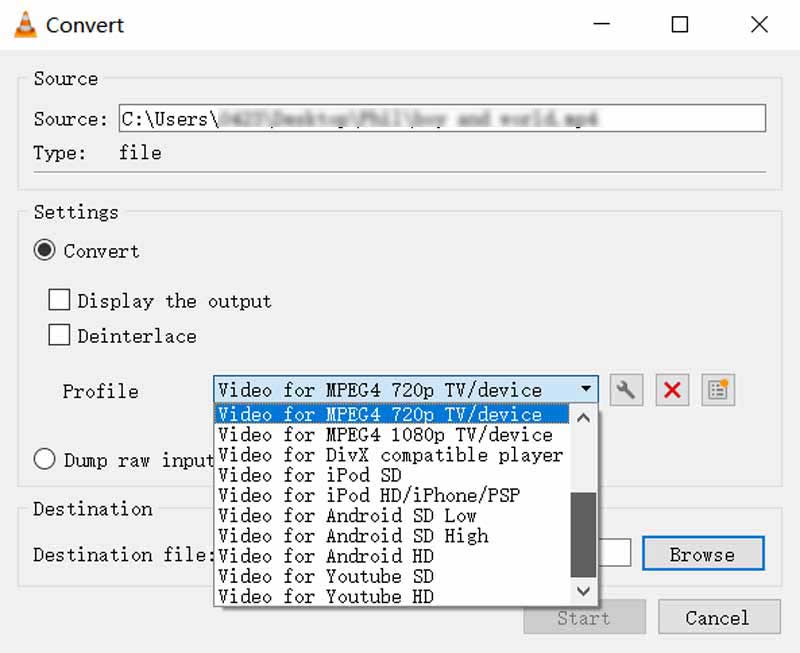
Για να συμπιέσετε το MOV σε MP4 σε Mac χρησιμοποιώντας VLC, θα πρέπει να κάνετε κλικ στο μενού Αρχείο και να επιλέξετε Μετατροπή/Ροή. Κάντε κλικ στο κουμπί Άνοιγμα πολυμέσων για να προσθέσετε το αρχείο MOV. Ορίστε το MP4 ως μορφή εξόδου, επιλέξτε έναν φάκελο προορισμού κάνοντας κλικ στο Browse και, στη συνέχεια, κάντε κλικ στο κουμπί Save. Το VLC σας βοηθά επίσης επεξεργασία βίντεο.
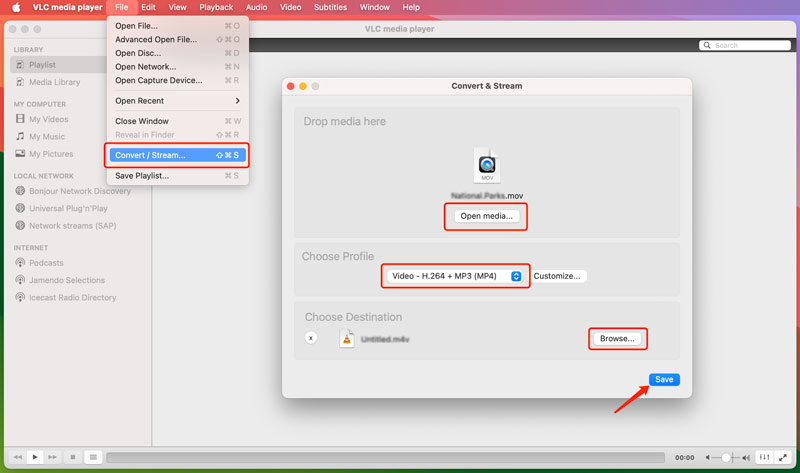
Οι διαδικτυακοί μετατροπείς MOV σε MP4 εξαλείφουν την ανάγκη λήψης και εγκατάστασης οποιουδήποτε λογισμικού στη συσκευή σας. Αυτό είναι ιδιαίτερα ωφέλιμο εάν χρησιμοποιείτε δημόσιο υπολογιστή ή έχετε περιορισμένο χώρο αποθήκευσης. Μπορείτε να αποκτήσετε πρόσβαση σε διαδικτυακούς μετατροπείς απευθείας από το πρόγραμμα περιήγησής σας. Επιπλέον, οι περισσότεροι διαδικτυακοί μετατροπείς προσφέρουν τις υπηρεσίες τους δωρεάν, καθιστώντας τους μια οικονομικά αποδοτική επιλογή σε σύγκριση με το λογισμικό επί πληρωμή. Σίγουρα, μπορεί να έχετε άλλους επιτακτικούς λόγους για να μετατρέψετε το MOV σε MP4 online. Αυτό το μέρος κοινοποιεί τρεις εύκολους τρόπους για να κάνετε δωρεάν μετατροπή βίντεο στο διαδίκτυο.
Το Adobe Express είναι μια ευέλικτη διαδικτυακή πλατφόρμα για τη δημιουργία εικαστικών και βίντεο και προσφέρει επίσης ένα εύχρηστο εργαλείο για τη μετατροπή αρχείων MOV σε μορφή MP4.
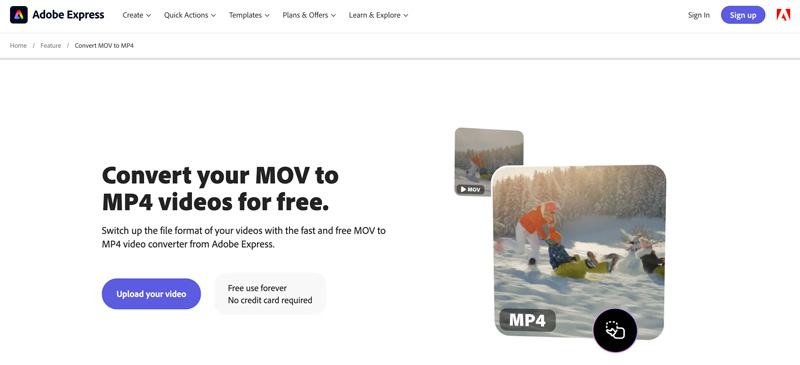
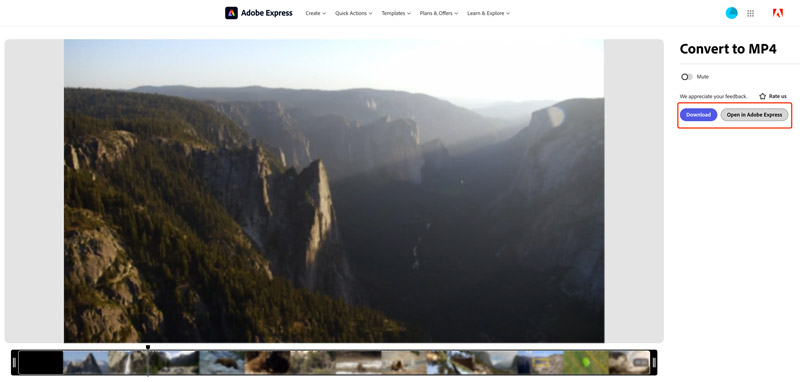
Δωρεάν διαδικτυακός μετατροπέας βίντεο Aiseesoft είναι μια άλλη εξαιρετική επιλογή για να μετατρέψετε τα αρχεία MOV σας σε MP4 δωρεάν. Υποστηρίζει πολλές μορφές βίντεο και προσφέρει βασικές δυνατότητες επεξεργασίας.
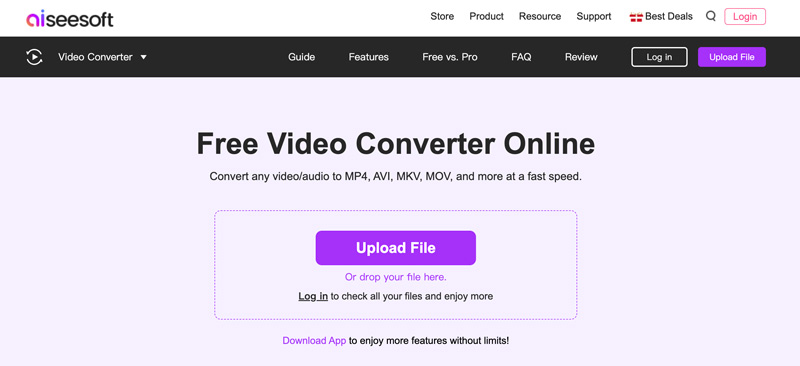
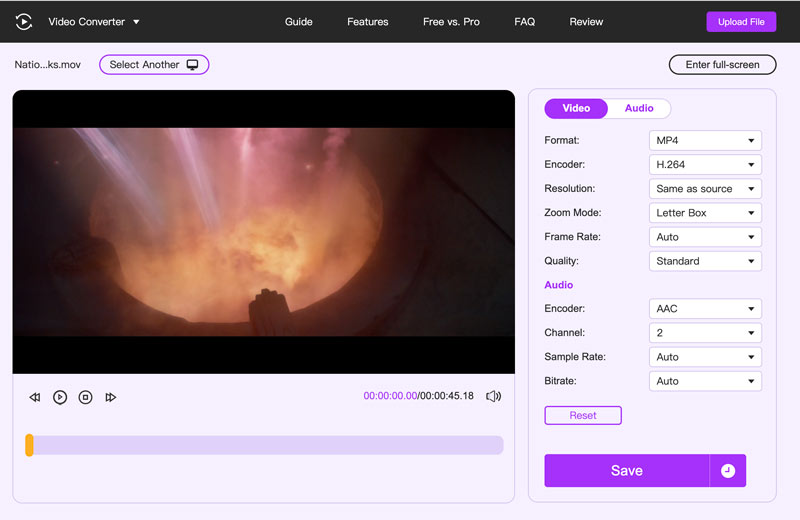
Το Convertio είναι μια δημοφιλής διαδικτυακή πλατφόρμα που προσφέρει μια σειρά από εργαλεία μετατροπής αρχείων, συμπεριλαμβανομένου ενός για τη μετατροπή MOV σε MP4. Λειτουργεί χρησιμοποιώντας επεξεργασία cloud, εξαλείφοντας την ανάγκη λήψης και εγκατάστασης οποιουδήποτε λογισμικού στη συσκευή σας.
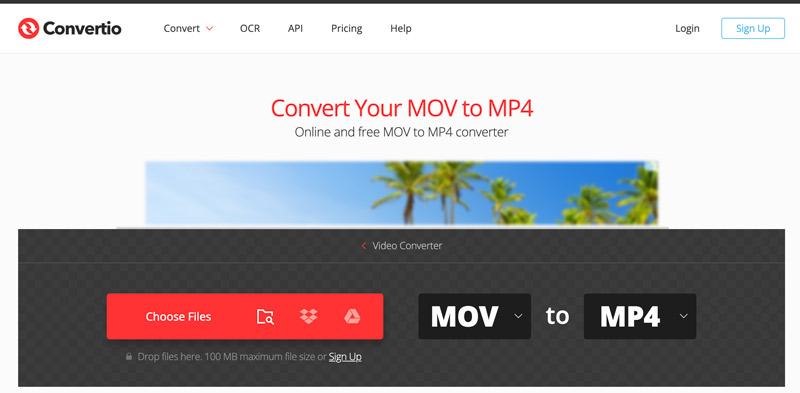
Μπορώ να μετατρέψω MOV σε MP4 με το QuickTime Player;
Ενώ το QuickTime Player δεν διαθέτει άμεση επιλογή Μετατροπή σε MP4, μπορείτε να χρησιμοποιήσετε τη δυνατότητα Εξαγωγής για να δημιουργήσετε ένα αρχείο MP4 από ένα αρχείο MOV. Ωστόσο, αυτή η προσέγγιση έχει περιορισμούς. Δεν μπορείτε να προσαρμόσετε την ποιότητα, την ανάλυση ή άλλες ρυθμίσεις κωδικοποίησης βίντεο κατά τη διαδικασία εξαγωγής. Επιπλέον, η ικανότητά του να εξάγει ως MP4 εξαρτάται από τον κωδικοποιητή που χρησιμοποιείται στο αρχικό αρχείο MOV. Εάν το QuickTime δεν υποστηρίζει τον κωδικοποιητή για εξαγωγή MP4, θα χρειαστεί να χρησιμοποιήσετε διαφορετική μέθοδο.
Εκκινήστε το QuickTime Player και φορτώστε το αρχείο MOV που θέλετε να μετατρέψετε. Κάντε κλικ στο μενού Αρχείο στην επάνω γραμμή εργαλείων και επιλέξτε Εξαγωγή ως. Επιλέξτε Movie to MPEG-4 από το αναπτυσσόμενο μενού Εξαγωγή. Επιλέξτε το φάκελο προορισμού που προτιμάτε για να αποθηκεύσετε το αρχείο που μετατράπηκε και δώστε του το επιθυμητό όνομα, διασφαλίζοντας ότι έχει την επέκταση .mp4. Στη συνέχεια, κάντε κλικ στην επιλογή Αποθήκευση για να ξεκινήσει η διαδικασία εξαγωγής.
Μπορώ να μετατρέψω αρχεία MOV σε MP4 απλώς αλλάζοντας την επέκταση;
Ενώ η μετονομασία της επέκτασης ενδέχεται να εξαπατήσει προσωρινά ορισμένα συστήματα ώστε να αναγνωρίσουν το αρχείο ως MP4, δεν δημιουργείται ένα γνήσιο αρχείο MP4 με τη σωστή εσωτερική δομή και κωδικοποιητές.
Τα Windows διαθέτουν ενσωματωμένο μετατροπέα MOV σε MP4;
Όχι, τα Windows δεν προσφέρουν ένα ενσωματωμένο εργαλείο ειδικά για τη μετατροπή MOV σε MP4. Ωστόσο, μπορείτε να χρησιμοποιήσετε δύο επιλογές εγγενούς λογισμικού για τη μετατροπή. Μπορείτε να βασιστείτε στην εφαρμογή Φωτογραφίες στα Windows 10 και 11 για να μετατρέψετε το αρχείο MOV σε MP4. Σε παλαιότερες εκδόσεις των Windows 7 και 8, το Windows Media Player είχε μια δυνατότητα Rip CD. Ενώ προορίζεται κυρίως για αντιγραφή CD, μπορείτε να το χρησιμοποιήσετε για να μετατρέψετε αρχεία βίντεο, συμπεριλαμβανομένων των MOV, σε μορφή MP4.
Συμπέρασμα
Κατανοώντας τα πλεονεκτήματα και τους περιορισμούς των MOV και MP4, μπορείτε να λάβετε τεκμηριωμένες αποφάσεις σχετικά με τη μετατροπή των βίντεό σας για βέλτιστη αναπαραγωγή και κοινή χρήση. Ενώ το MOV προσφέρει ικανότητα επεξεργασίας και ενσωμάτωση της Apple, η περιορισμένη απήχησή του μπορεί να είναι επιβάρυνση. Μετατροπή σας MOV σε MP4 ξεκλειδώνει έναν κόσμο δυνατοτήτων.
Μετατροπή / Επεξεργασία MOV
MOV MOV σε MP4 MOV σε WMV Μετακίνηση στο GIF MOV σε AVI MOV σε MPEG Μετακίνηση στο VOB Μετακίνηση σε 3GP Μετακίνηση σε SWF MOV σε MP3 MOV σε MP4 Mac Επεξεργαστής MOV Περιστροφή MOV
Το Video Converter Ultimate είναι εξαιρετικός μετατροπέας βίντεο, πρόγραμμα επεξεργασίας και ενισχυτής για μετατροπή, βελτίωση και επεξεργασία βίντεο και μουσικής σε 1000 μορφές και πολλά άλλα.
100% ασφαλής. Χωρίς διαφημίσεις.
100% ασφαλής. Χωρίς διαφημίσεις.